地図データ更新
ダウンロードページ
機種名
SX-7PNAV1・SX-REC87P
準備必要内容
- 製品型番の確認
- インターネット環境パソコン
- microSDカード(4GB以上16GB以下)
- ナビ本体とACアダプター電源
-
本サイトから
地図更新データを
ダウンロード -
ダウンロードした
地図更新データを解凍し
microSDカードに移⾏ -
ACアダプター電源を使い
microSDカードを本体に
挿入して更新
地図更新ダウンロードについてのお知らせ
最近、地図更新データをダウンロード時のパソコン操作方法についての指導依頼などのお問い合わせが ございますが、弊方ではパソコン操作方法につきましてはご対応致しかねます事をご了承ください。
ご注意と確認内容について
ホームページからダウンロード時に中断されたデータは使用できません。
パソコン上から全てを削除し、最初から再度ダウンロードしてください。
(インタネットは必ず有線でダウンロードしてください。ADSLやWifiになりますと途切れ現象があり中断される場合があります。予めご了承ください。)
1回で完全なるダウンロードをしてください。
続いてダウンロードが中止されますと、アクセスが集中されていますので、時間帯をズラして他の時間帯にダウンロードしてください。
※地図更新詳細方法
「地図更新ダウンロード」ファイルをご⾃分のパソコンに保存してください。
保存した圧縮ファイルを「すべて展開(解凍)」を行い、解凍後の「RealGPS」フォルダ全てをmicroSDカードへ移してください。
地図ソフトは「RealGPS」フォルダのみを認識することになっています。
※ご案内内容
① 次回地図更新は別途ご案内予定しております。
⽇にちは決めておりません。アクセスが集中していることを避けるためです。
ご理解お願いします。
② 「地図ソフト提供会社」編集作業により地図更新予定⽇より前後する場合があります。
予めご了承ください。
Deprecated: 関数 wp_make_content_images_responsive は、バージョン 5.5.0 から非推奨になりました ! 代わりに wp_filter_content_tags() を使用してください。 in /home/otp-hq/www/map/cms/wp-includes/functions.php on line 5383
下記の手順を参考して行なってください。【Windows10】
Deprecated: 関数 wp_make_content_images_responsive は、バージョン 5.5.0 から非推奨になりました ! 代わりに wp_filter_content_tags() を使用してください。 in /home/otp-hq/www/map/cms/wp-includes/functions.php on line 5383
Deprecated: 関数 wp_make_content_images_responsive は、バージョン 5.5.0 から非推奨になりました ! 代わりに wp_filter_content_tags() を使用してください。 in /home/otp-hq/www/map/cms/wp-includes/functions.php on line 5383
-
ホームページの【データ更新:地図データ更新】ページで「準備必要内容」をご確認し、
「対応機種一覧」からお客様の製品型番をクリックしてください。
「地図データ更新ダウンロードページ」で「ダウンロード前のご注意点」及び「更新手順」をご確認の上、
「地図更新データ」をクリックして該当の地図更新データをダウンロードしてパソコンに保存してください。
【パソコンの既定保存先は「ダウンロード」フォルダになっております。】(1) 「保存」をクリックしてください。
(2) ダウンロード完了になるまでお待ちください。
(3) ダウンロード完了になりましたら「フォルダを開く」をクリックしてください。
(4) ダウンロードした圧縮ファイルを「すべて展開(解凍)」を行います。
マウスの右ボタンで「すべて展開」をクリックしてください。(5) 「展開」をクリックしてください。
展開(解凍)が始まります。完了になるまでお待ちください。(6) 展開が終了すると「RealGPS」が現れますので、マウスの右ボタンで「切り取り」をクリックしてください。
(7) microSDカードへ移す作業をします。
microSDカードをパソコンに挿入し、リムバブルディスクをクリックして 「貼り付け」をクリックしてください。
貼り付けが終了するまでお待ちください。※ 地図ソフトは「RealGPS」フォルダを認識することになっています。
圧縮された地図更新データをすべて展開後にRealGPS フォルダすべてをmicroSDカードへ移してください。下記のイメージのようになります。

-
地図更新データをmicroSDHCまでコピーをしましたら、その後の作業は下記のイメージのようになります
【プログラム更新の手順】
(1) 必ず付属のACアダプターをカーナビ本体と家庭用コンセントにそれぞれ接続してください。
(2) 本体が起動された後、地図更新データが入っているmicroSDカードを挿入してください。
挿入時に本体から「シュー」という音(認識)がなります。認識音が鳴らない場合は、再度「ゆっくり」と挿入してください。
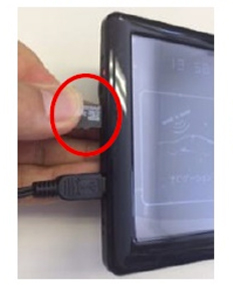
(3) メイン画面からナビゲーションを起動してください。
その次の手順は下記内容を参照ください。
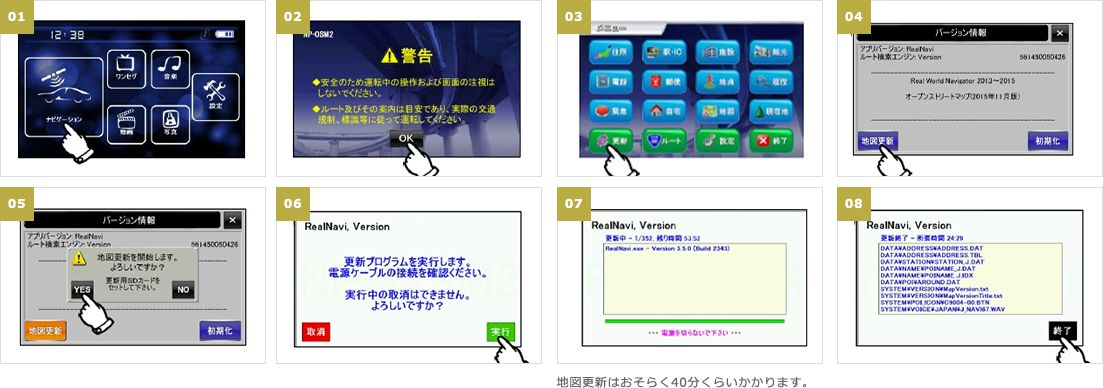
【ご注意】
更新が正常に完了したら、必ず「終了」を実行してからmicroSDカードを本体から抜いてください。
その後、次回以降の地図更新等に使う場合は、内部の全てのデータを削除してからご使用ください。
パソコンの仕様によっては別途microSDカードリーダーが必要となります。